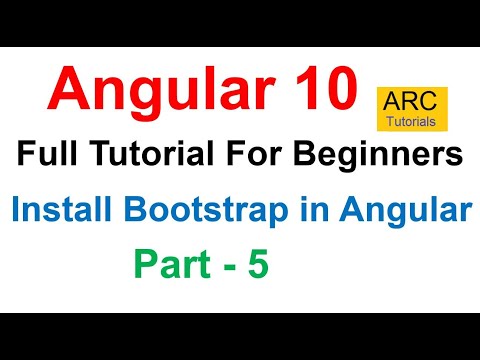Ta wikiHow uczy, jak tworzyć małe liczby w Dokumentach Google na Androida.
Kroki

Krok 1. Stuknij ikonę aplikacji Dokumenty Google
To wygląda jak niebieska kartka papieru z akapitem w białą linię w środku. Możesz znaleźć tę aplikację na swojej stronie głównej lub wyszukując ją.
Pojawi się lista wszystkich twoich dokumentów

Krok 2. Stuknij dokument, który chcesz edytować

Krok 3. Stuknij ikonę edycji
To jest niebieskie kółko z ołówkiem w środku w prawym dolnym rogu ekranu.
W tekście pojawi się kursor umożliwiający edycję dokumentu

Krok 4. Wybierz liczbę, którą chcesz zmniejszyć
- Możesz to zrobić, stukając dwukrotnie słowo lub stukając je raz i stukając Wybierz.
- Wybrany tekst powinien zostać podświetlony na niebiesko.
- Możesz dostosować to, co jest zaznaczone, dotykając i przeciągając kółka na początku i na końcu zaznaczenia.

Krok 5. Stuknij A z liniami obok niego w górnej części strony
Spowoduje to otwarcie menu z opcjami zmiany stylów czcionek i akapitów. Ta ikona znajduje się między znakiem plus a symbolem ponawiania.

Krok 6. Dotknij X małym 2
Zobaczysz, że podświetlony tekst zmieni się w zależności od tego, który X naciśniesz. Jeśli wybrałeś X z małą 2, liczba wybranego tekstu powinna teraz pojawić się w dokumencie jako mała.
- X² reprezentuje indeks górny.
- X₂ reprezentuje indeks dolny.